Er is een vrijwel eindeloos aantal hulpmiddelen om uit te kiezen als het gaat om het wijzigen van het formaat van afbeeldingen. Uw Windows 10-bureaublad of Chromebook beschikt al over de overgrote meerderheid van deze handige tools, zodat u uw afbeeldingen snel kunt bewerken zonder te betalen voor dure bewerkingssoftware die kostbare geheugenruimte in beslag neemt.
Inhoud
- Windows 10
- MacOS
- Chrome OS
- Web (Pixlr X)
Aanbevolen video's
Eenvoudig
15 minuten
Windows-desktop of Chromebook
Windows 10, Preview in MacOS of Galerij in de Chrome OS-app
Deze handleiding laat zien hoe u het formaat van een afbeelding kunt wijzigen met Foto's in Windows 10, Preview in MacOS en Galerij in Chrome OS. Als je geen fan bent van deze apps, geven we ook instructies voor een webgebaseerde client.
Verder lezen
- De beste gratis fotobewerkingssoftware
- De beste gratis tekensoftware
- De beste laptops voor fotobewerking

Windows 10
Stap 1: Klik met de rechtermuisknop op de afbeelding en selecteer Openen met gevolgd door Foto's.
Stap 2: Klik op de Drie-punt knop in de rechterbovenhoek van de app.

Verwant
- macOS Sonoma openbare bètarecensie: meer dan alleen screensavers
- Hoe macOS Sonoma widgets kan repareren – of zelfs nog erger kan maken
- Apple gaf Mac-gamers zojuist een grote reden om enthousiast te zijn
Stap 3: Selecteer Formaat wijzigen in het vervolgkeuzemenu.
Stap 4: Er verschijnt een pop-upvenster. Selecteer een van de drie vooraf ingestelde formaten (links weergegeven). Klik anders Aangepaste afmetingen definiëren voor een specifieke maat. Er verschijnt een ander pop-upvenster (rechts weergegeven).
Stap 5: Als u de beeldverhouding wilt behouden, klikt u op het vakje naast Behoud de beeldverhouding.
Wanneer u in een van de vakjes een getal invoert, past het andere vakje automatisch het getal aan in verhouding tot het getal dat u zojuist hebt ingevoerd. Als de beeldverhouding er niet toe doet, vink het vakje dan niet aan en voer de cijfers in beide vakjes in.
Stap 6: Klik op het paarse Kopie met aangepast formaat opslaan knop.

MacOS
Stap 1: Klik met de rechtermuisknop op de afbeelding en selecteer Open. Als Voorbeeld is niet uw standaard afbeeldingsviewer, selecteer Openen met gevolgd door Voorbeeld in plaats van.
Stap 2: Selecteer Hulpmiddelen op de menubalk.
Stap 3: Selecteer Pas de grootte aan in het vervolgkeuzemenu.
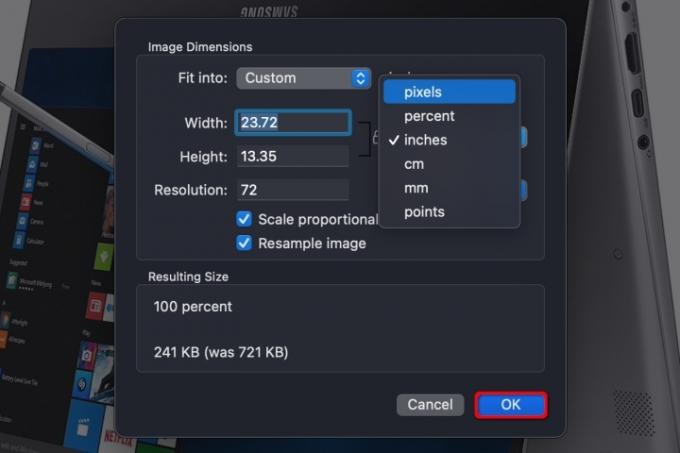
Stap 4: Voer de breedte- en hoogtegegevens in. Mogelijk moet u het formaattype wijzigen, zoals het wijzigen van inches in pixels, zoals hierboven weergegeven. U kunt ook een vooraf ingesteld formaat selecteren door op de pijlen naast te klikken Passen in.
Stap 5: Klik op het blauw OK knop om de nieuwe maat te bevestigen.

Stap 6: Selecteer om de gewijzigde afbeelding op te slaan Bestand op de menubalk.
Stap 7: Selecteer Redden.
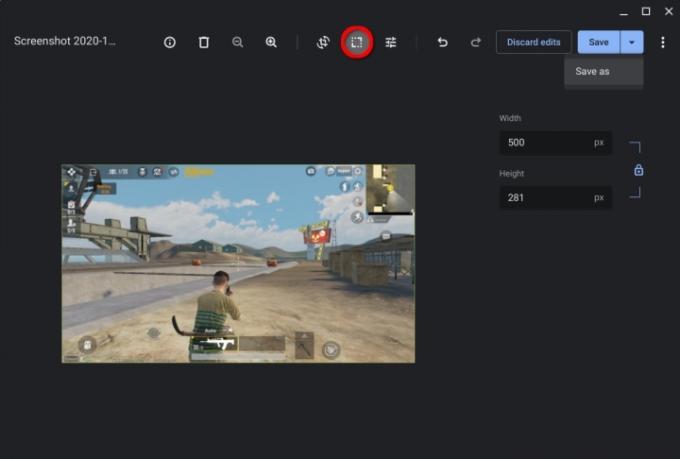
Chrome OS
Stap 1: Klik met de rechtermuisknop op de afbeelding en selecteer Openen met galerij in het pop-upmenu. Als alternatief, als Galerij is niet uw standaard afbeeldingsviewer, selecteer Openen met gevolgd door Galerij.
Stap 2: Klik op de Schaal opnieuw knop bovenaan.
Stap 3: Voer de breedte en hoogte in. Klik op de Ketting pictogram om indien nodig de beeldverhouding te ontgrendelen.
Stap 4: Klik op het blauw Redden knop. U kunt ook op het blauwe klikken Pijl naar beneden selecteren Opslaan als als u de originele afbeelding niet wilt wijzigen.

Web (Pixlr X)
Stap 1: Ga naar Pixlr X.
Stap 2: Klik op het blauw Afbeelding openen knop.
Stap 3: Vind de Eigenschappen knop die aan de linkerkant wordt weergegeven en klik erop.
Stap 4: Open het vervolgkeuzemenu en selecteer Formaat van afbeelding wijzigen.

Stap 5: Voer de breedte en hoogte in. Klik op de Beperk verhoudingen Met toggle kunt u de beeldverhouding vergrendelen en ontgrendelen.
Stap 6: Klik op het blauw Toepassen knop.
Stap 7: Zoek het blauw Redden knop onderaan en klik erop.

Stap 8: Voer de bestandsnaam in, selecteer het gewenste bestandstype en pas de kwaliteit indien nodig aan. Zodra alles naar wens is, klikt u op het blauwe Downloaden knop.
Aanbevelingen van de redactie
- Hoe u eenvoudig kunt afdrukken vanaf een Chromebook
- PDF-bestanden combineren op Windows, macOS of internet
- Hoeveel RAM heb je nodig?
- Hoe een webpagina als PDF op te slaan
- Heb je een iPhone, iPad of Apple Watch? Je moet het nu bijwerken
Upgrade uw levensstijlMet Digital Trends kunnen lezers de snelle technische wereld in de gaten houden met het laatste nieuws, leuke productrecensies, inzichtelijke redactionele artikelen en unieke sneak peeks.




